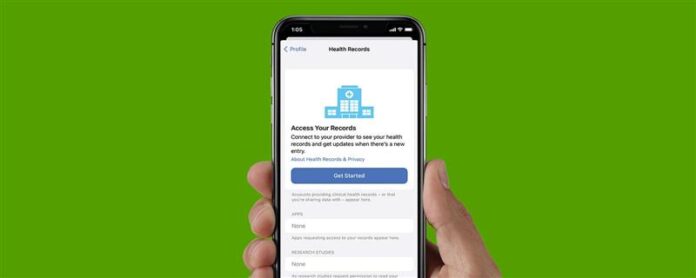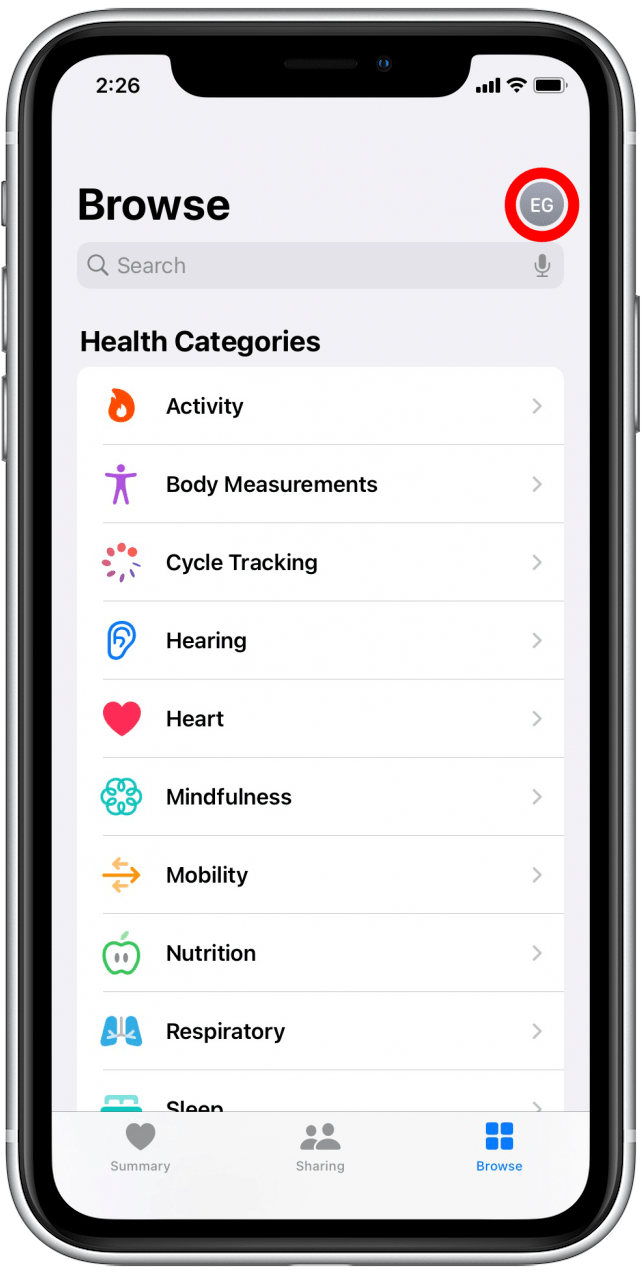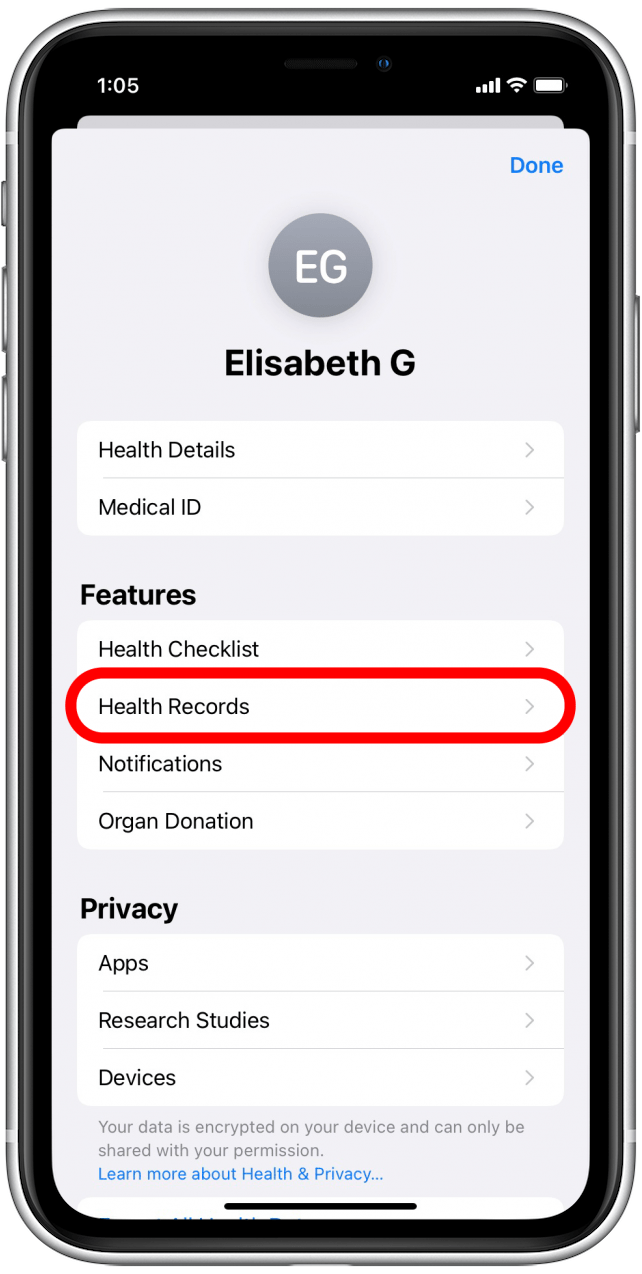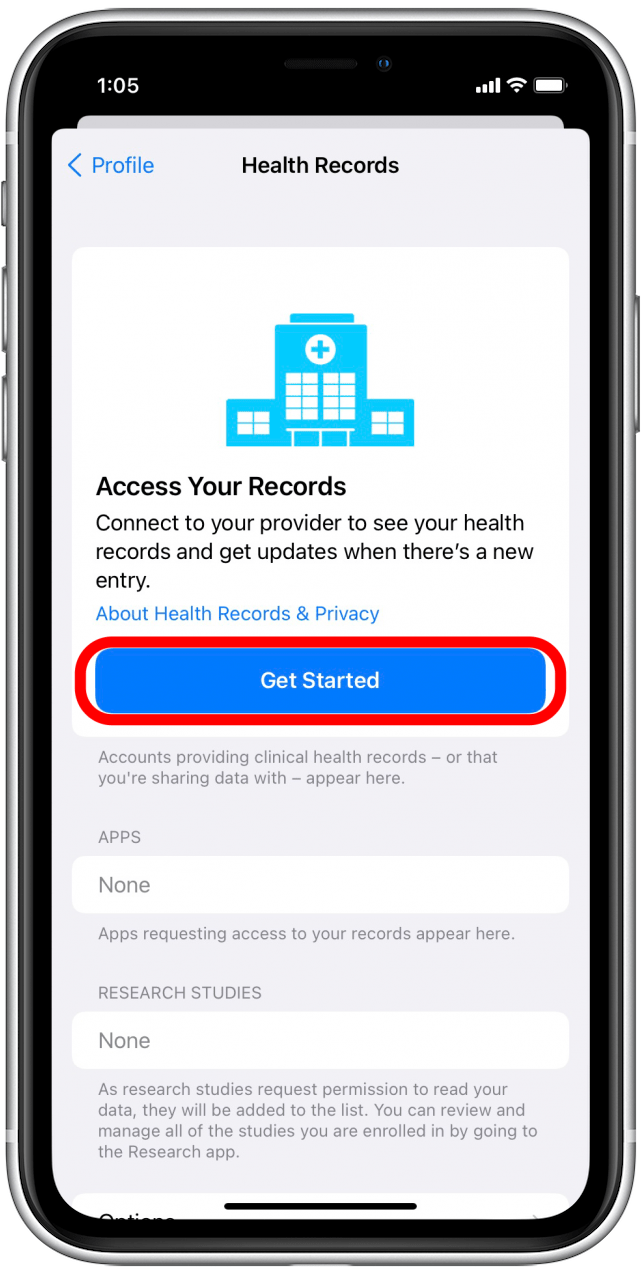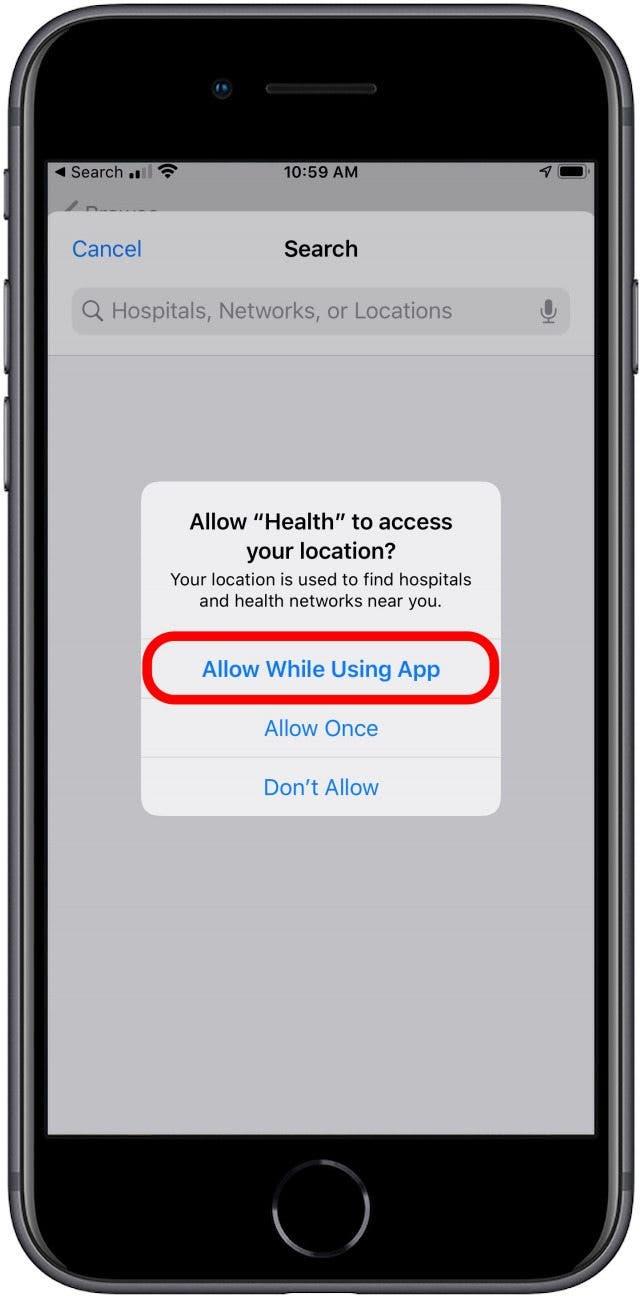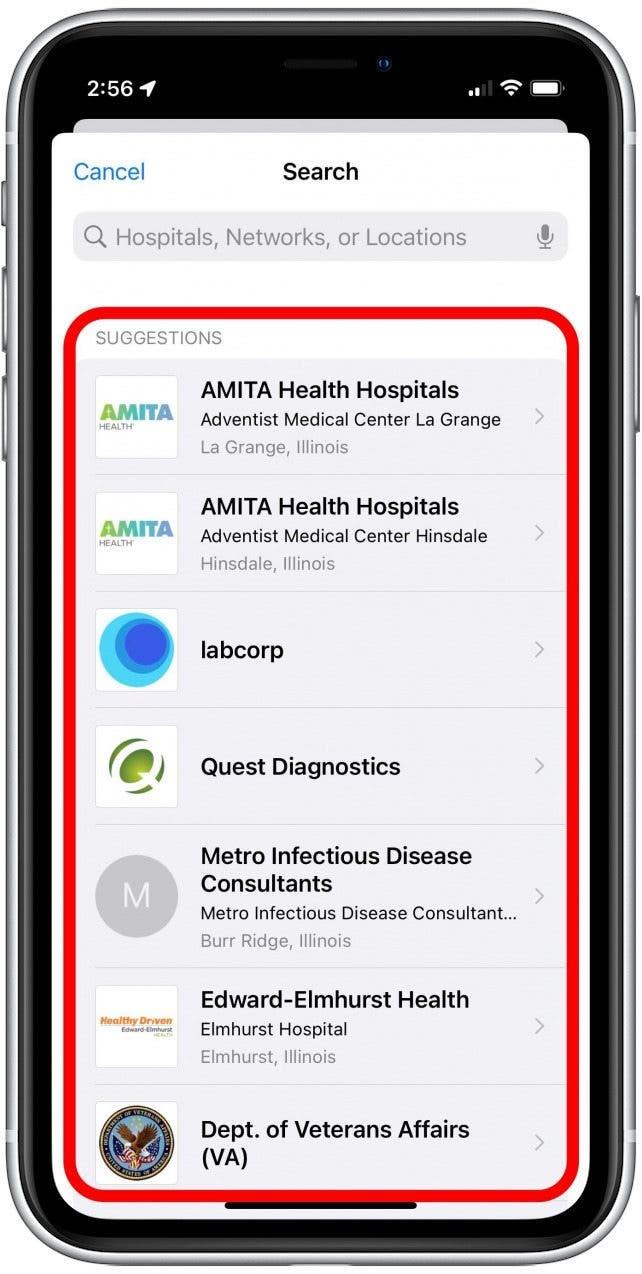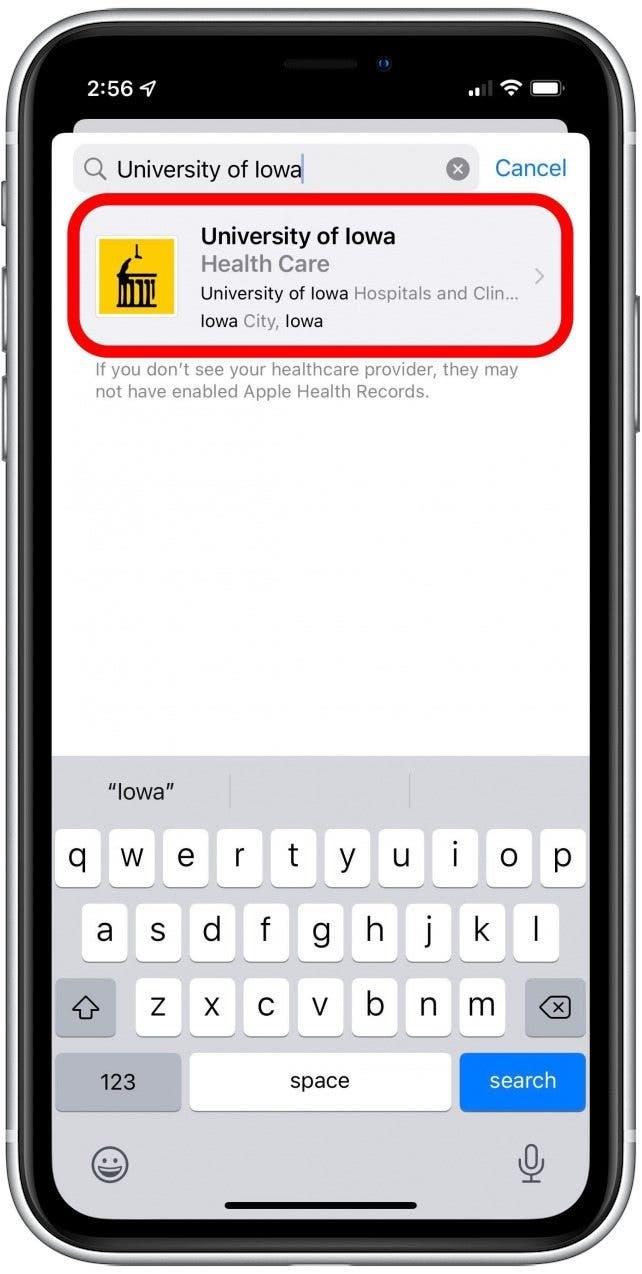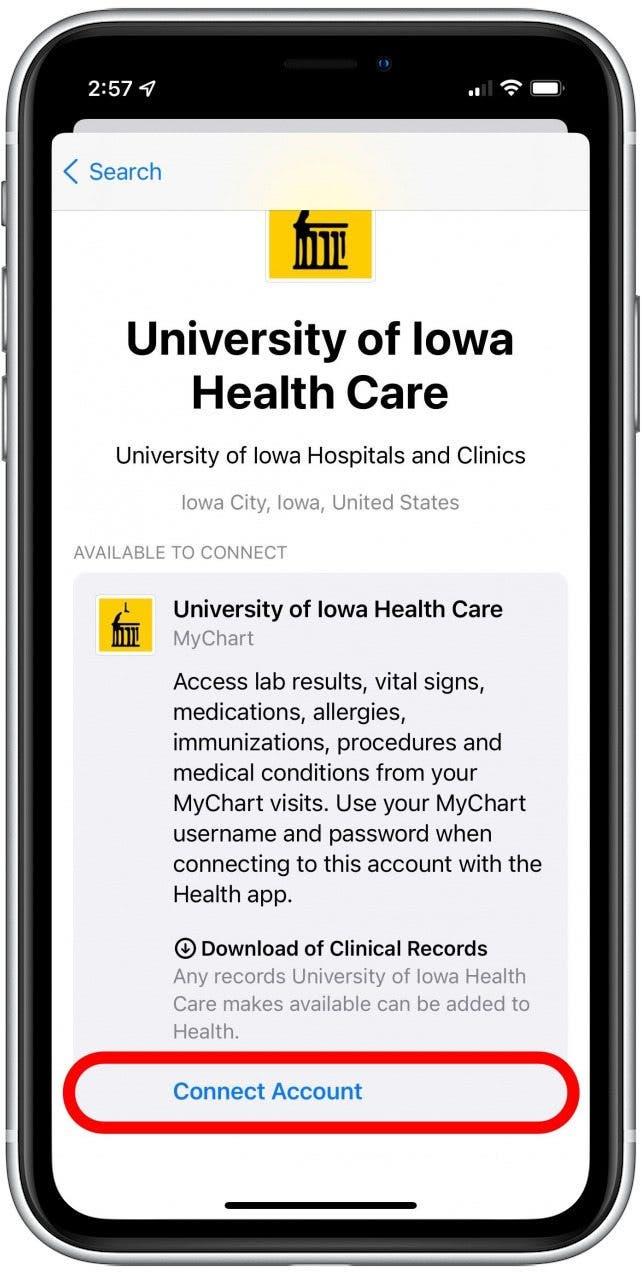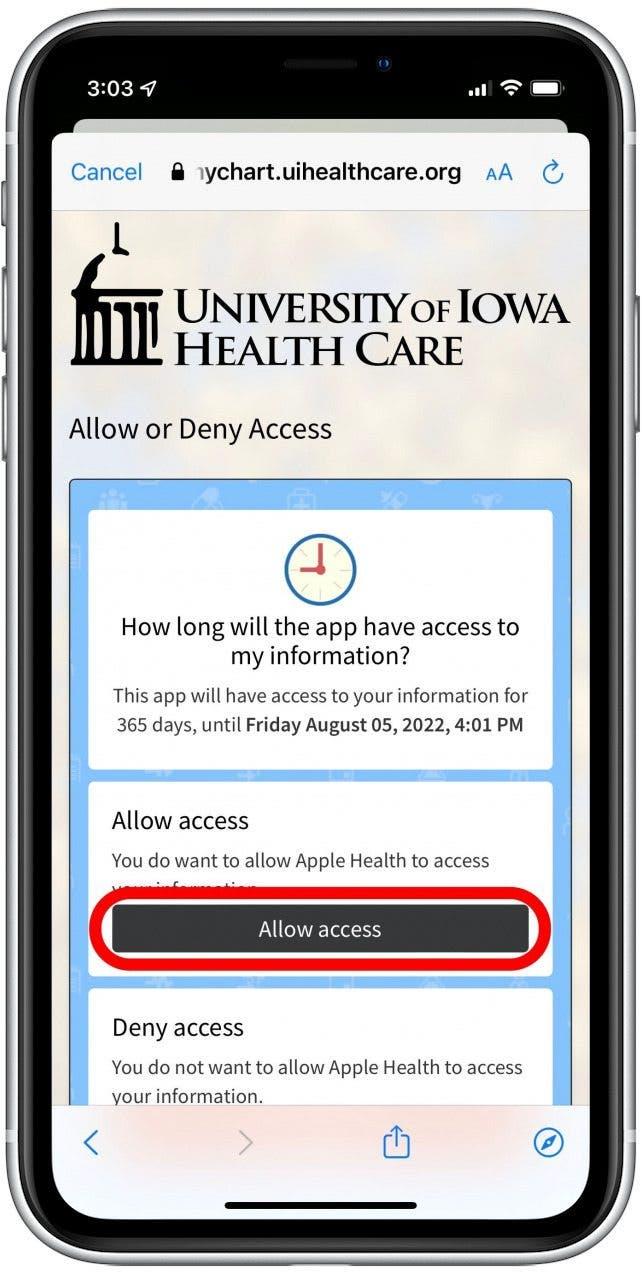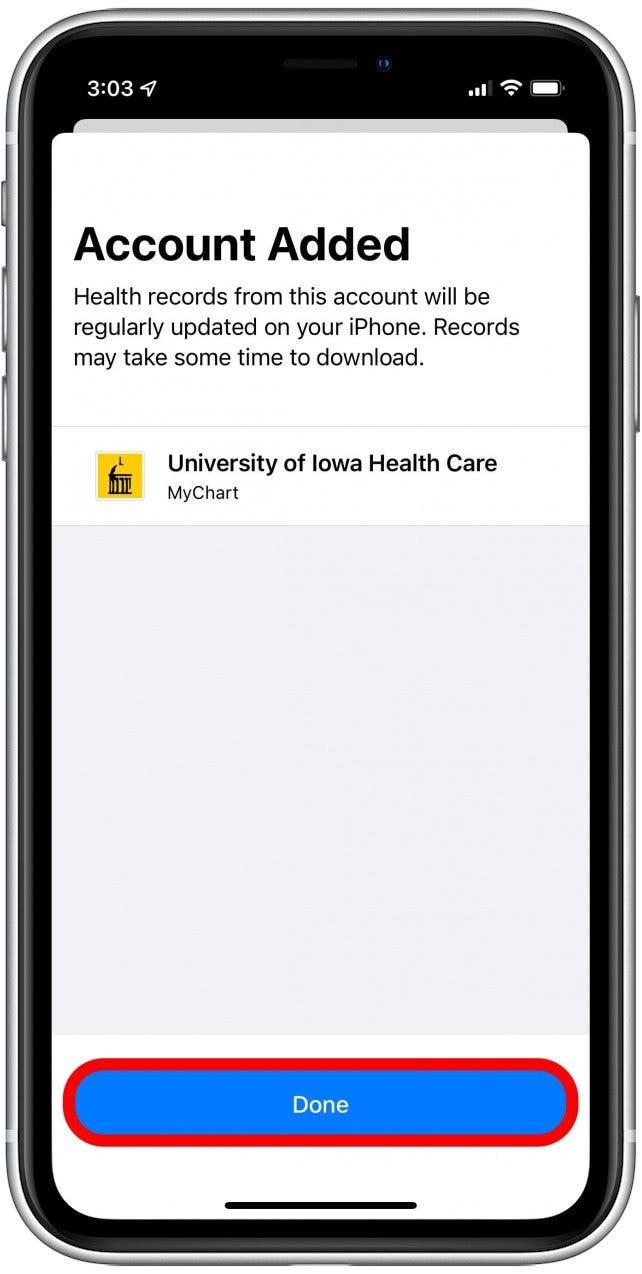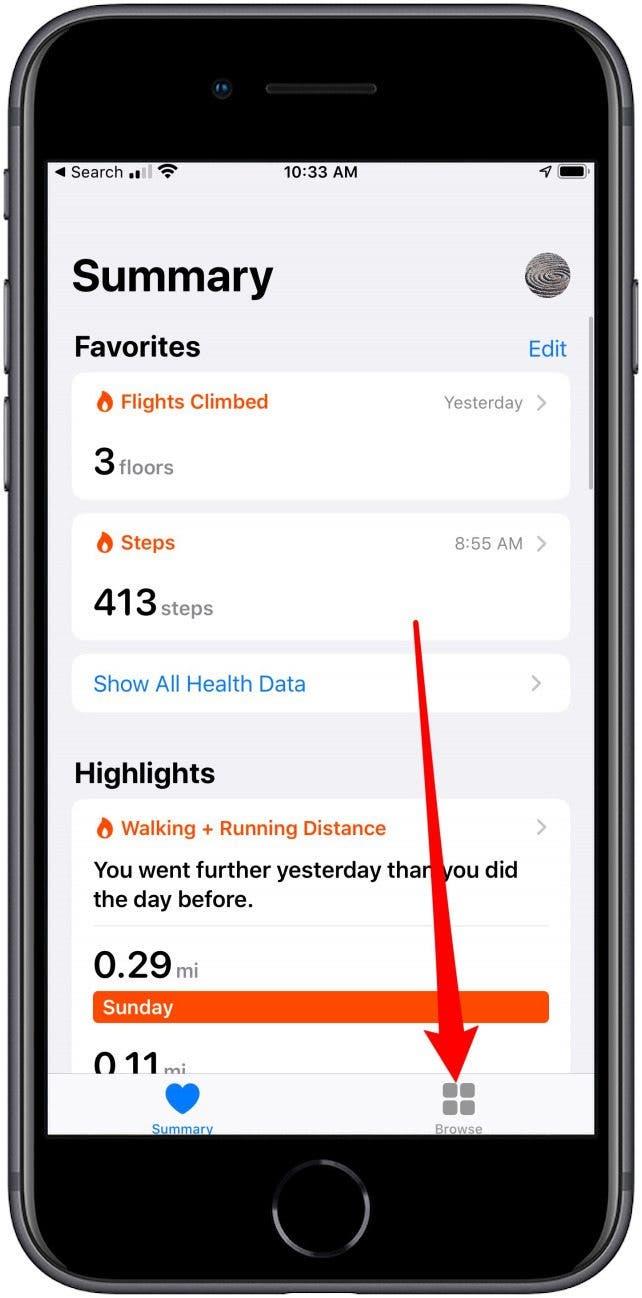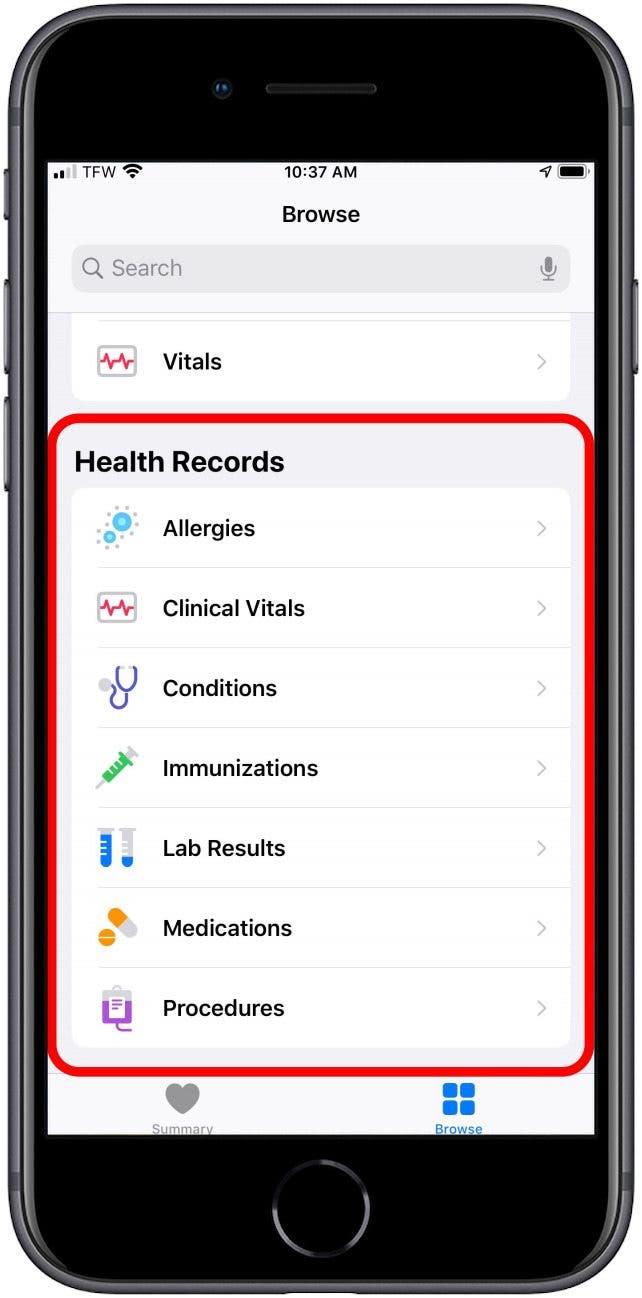IPhone Health Records -funksjonen lar deg importere medisinske poster til iPhone. Når du har gjort det, kan laboratorieresultatene, immuniseringene og mer sees og deles med deltakende leverandører direkte fra iPhone Health -appen. Vi viser deg hvordan du skal importere og se hele din sykehistorie på ett sted, rett fra iPhone.
Hvorfor du vil elske dette tipset
- Vis raskt all helseinformasjonen din ett sted.
- Det er lurt å få dette gjort før du deler helseinformasjonen din med et familiemedlem eller omsorgsperson via helse -appen.
Hvordan importere medisinske poster på iPhone
Foreløpig er antallet sykehus som deltar i Apples helsejournalprogram begrenset, men det er sikkert å endre etter hvert som flere administratorer tar for seg letthet, bekvemmelighet og personvern som systemet tilbyr. Hvis du ser det medisinske senteret ditt oppført på Apples liste over deltakende leverandører , kan du komme i gang med Health Records-programmet riktig borte. Hvis ikke, må du be leverandøren din til registrer deg med Apple . For å sette opp helsejournaler på iPhone:
- Åpne helse -appen .
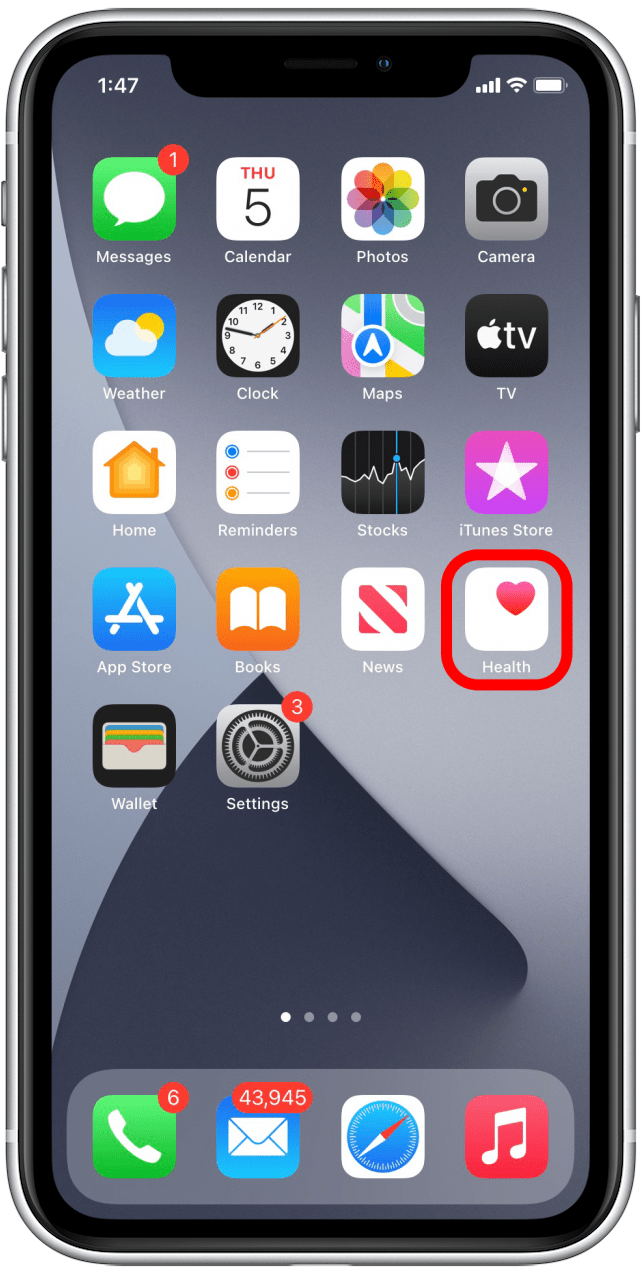
- Trykk på profilen din øverst til høyre.

- Trykk på helsejournaler .

- Trykk på Kom i gang .

- Trykk på Tillat mens du bruker app for å la helse -appen få tilgang til stedet ditt.

- Velg helsepersonell fra listen som er vist.

- Hvis hjemmesykehuset ditt ikke er der, kan du finne det ved å bruke søkefeltet øverst på forslagslisten.

- Når du har valgt helsepersonell, blir du vist et sammendrag som gir deg beskjed om hva slags data som leverandøren kan dele med deg via helse -appen.
- Trykk på Connect -konto .

- Logg inn ved hjelp av pasientens portalopplysninger.
- Hvis du blir bedt om det, velg riktig pasient fra koblede pasienter på pasientkontoen din.

- Følg alle retninger på skjermen som bedt om av pasientportalen. Disse kan omfatte avsløringsuttalelser, informasjon om delte data eller andre detaljer.
- Du kan bli bedt om å bekrefte at du vil tillate tilgang. I så fall, bekreft som bedt om.

- Når prosessen er fullført, blir du ført til et bekreftelsesskjerm. Trykk på ferdig .

- Når du har logget på din online pasientportal, blir helsejournalene dine automatisk lastet opp til Bla gjennom -fanen i helsejournalseksjonen .

- Det er seksjoner for kliniske besøk, laboratorieresultater, prosedyrer og alle andre deler av din sykehistorie.

Du må gjenta denne prosessen for at hver av dine tilgjengelige leverandører skal ha en grundig samling av data i helse -appen. Listen over leverandører fortsetter å vokse, så husk å sjekke regelmessig hvis du ikke ser leverandøren din oppført ennå. Neste, lær hvordan synkroniserer tredjeparts treningssporere til Helseappen din ! Hvis du har lagt til medisiner for sporing, kan du også lære hvordan snu av medisinerpåminnelser eller endre frekvensen . Holde seg frisk!